(2016/07/04 12:52)
「ユニバーサルワークプレイス」で、いつでも、どこでも、安全に!
e-Janネットワークスは、
「いつでも」
「どこでも」
「様々なシステムへ」
「安全に」
ご利用頂けるリモートアクセスインフラの企画・開発に日々取り組んでいます。
上記の様な業務インフラ『ユニバーサルワークプレイス』(商標登録済)と名付けました。

CACHATTOを基幹製品とし、今後もユニバーサルワークプレイスを実現する製品、サービスを提供して参ります。
ご期待ください!
「いつでも」
「どこでも」
「様々なシステムへ」
「安全に」
ご利用頂けるリモートアクセスインフラの企画・開発に日々取り組んでいます。
上記の様な業務インフラ『ユニバーサルワークプレイス』(商標登録済)と名付けました。

CACHATTOを基幹製品とし、今後もユニバーサルワークプレイスを実現する製品、サービスを提供して参ります。
ご期待ください!
関連キーワード :
カテゴリー: 1.お知らせ
投稿者: BPG
(2016/07/01 19:31)
Multi-Cloud Gateway機能によるGoogle Appsの連携検証を実施しました(2016年6月版)
2016年6月版の Google Apps に対して、CACHATTOの連携検証を実施しました。
CACHATTOサポートサイトに結果を掲載しておりますのでご確認ください。
→ 技術情報・その他情報 > 製品・サービス仕様 のポータル連携項目
[検証環境]
・CACHATTO V5.5 R5 U003
・CACHATTO SecureBrowser for Android V3.21.1
・CACHATTO SecureBrowser for iOS V3.20.0
[検証を行った機能]
・メール:メール送信、メール一覧、メール詳細
・カレンダー:予定の新規登録、予定一覧、予定の詳細
・ドライブ:アイテムの検索、ファイル閲覧
[検証端末]
Android 4.0.4 GALAXY Tab 7.7 Plus(SC-01E)
Android 4.2.1 Nexus 7(2012年モデル)
Android 4.2.2 ASUS MeMO Pad HD 7(ME173X)
Android 4.4.4 Nexus 7(2013年モデル)
Android 5.1.1 Nexus 7(2013年モデル)
Android 6.0.1 Nexus 6P
Android 6.0.1 Nexus 9
iOS 8.4.1 iPhone 6
iOS 8.4.1 iPad mini 2
iOS 9.3.1 iPhone 6s Plus
iOS 9.3.1 iPad Air 2
CACHATTOサポートサイトに結果を掲載しておりますのでご確認ください。
→ 技術情報・その他情報 > 製品・サービス仕様 のポータル連携項目
[検証環境]
・CACHATTO V5.5 R5 U003
・CACHATTO SecureBrowser for Android V3.21.1
・CACHATTO SecureBrowser for iOS V3.20.0
[検証を行った機能]
・メール:メール送信、メール一覧、メール詳細
・カレンダー:予定の新規登録、予定一覧、予定の詳細
・ドライブ:アイテムの検索、ファイル閲覧
[検証端末]
Android 4.0.4 GALAXY Tab 7.7 Plus(SC-01E)
Android 4.2.1 Nexus 7(2012年モデル)
Android 4.2.2 ASUS MeMO Pad HD 7(ME173X)
Android 4.4.4 Nexus 7(2013年モデル)
Android 5.1.1 Nexus 7(2013年モデル)
Android 6.0.1 Nexus 6P
Android 6.0.1 Nexus 9
iOS 8.4.1 iPhone 6
iOS 8.4.1 iPad mini 2
iOS 9.3.1 iPhone 6s Plus
iOS 9.3.1 iPad Air 2
関連キーワード :
カテゴリー: 5.CACHATTOサポート情報
投稿者: TEC
(2016/06/30 16:01)
CACHATTO Desktop英語版チラシのご紹介
CACHATTO、CACHATTO Desktopの海外販売に取り組んでいます。
それに向けて、新しい英語版のCACHATTO Desktopチラシをご用意しました!
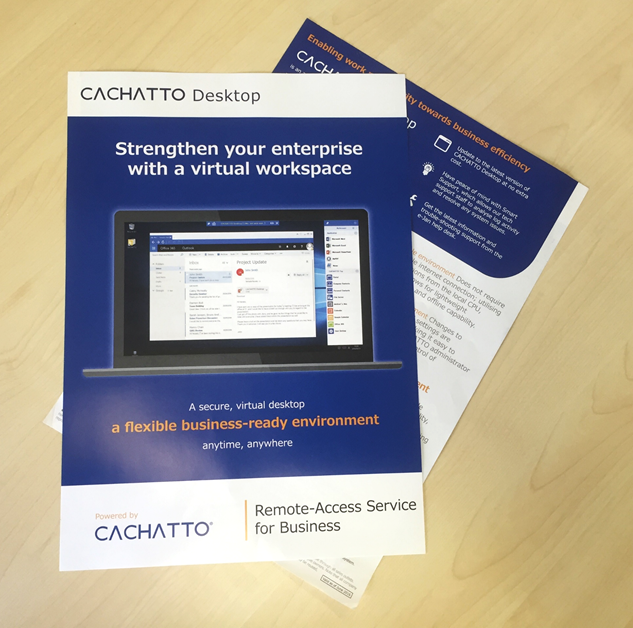
国外の拠点でCACHATTO Desktopのご検討の際など、是非ご活用ください。
ご入用の際には、お気軽にお問い合わせフォームよりご連絡ください。
それに向けて、新しい英語版のCACHATTO Desktopチラシをご用意しました!
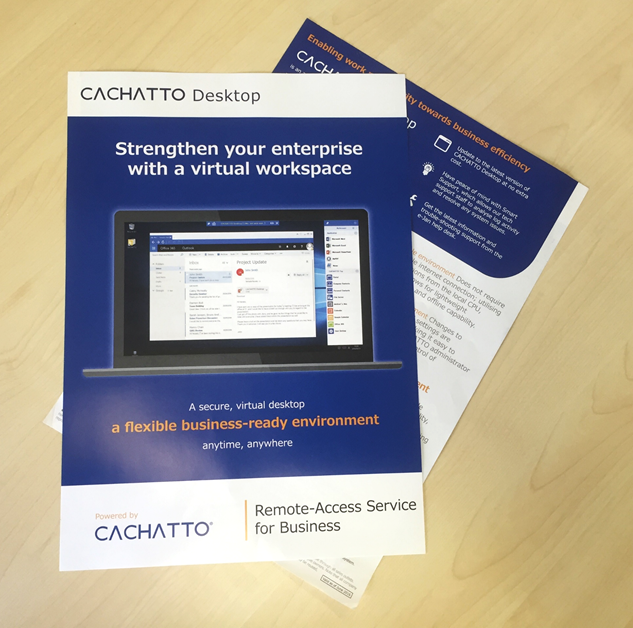
国外の拠点でCACHATTO Desktopのご検討の際など、是非ご活用ください。
ご入用の際には、お気軽にお問い合わせフォームよりご連絡ください。
関連キーワード :
カテゴリー: 1.お知らせ
投稿者: BPG
(2016/06/29 19:14)
[これは便利!] SecureBrowser for Android の一時保管機能について
SecureBrowser for Androidではメールの添付ファイルやファイルサーバー閲覧時にダウンロードしたファイルを一時保管し、後で閲覧することが可能です。
また、一時保管したファイルはメール作成時に添付することも可能です。
今回は「一時保管」機能を利用したファイルの閲覧、メールへのファイル添付方法をご紹介します。
手順は以下の通りです。
1.SecureBrowser for Android上でファイルをダウンロードする
(SecureBrowser上で閲覧しようとしたファイルは自動的にダウンロード/一時保管されます。)
2.ファイルを閲覧したい時にSecureBrowser for Androidの画面右上のメニューから 一時保管 を選択します。
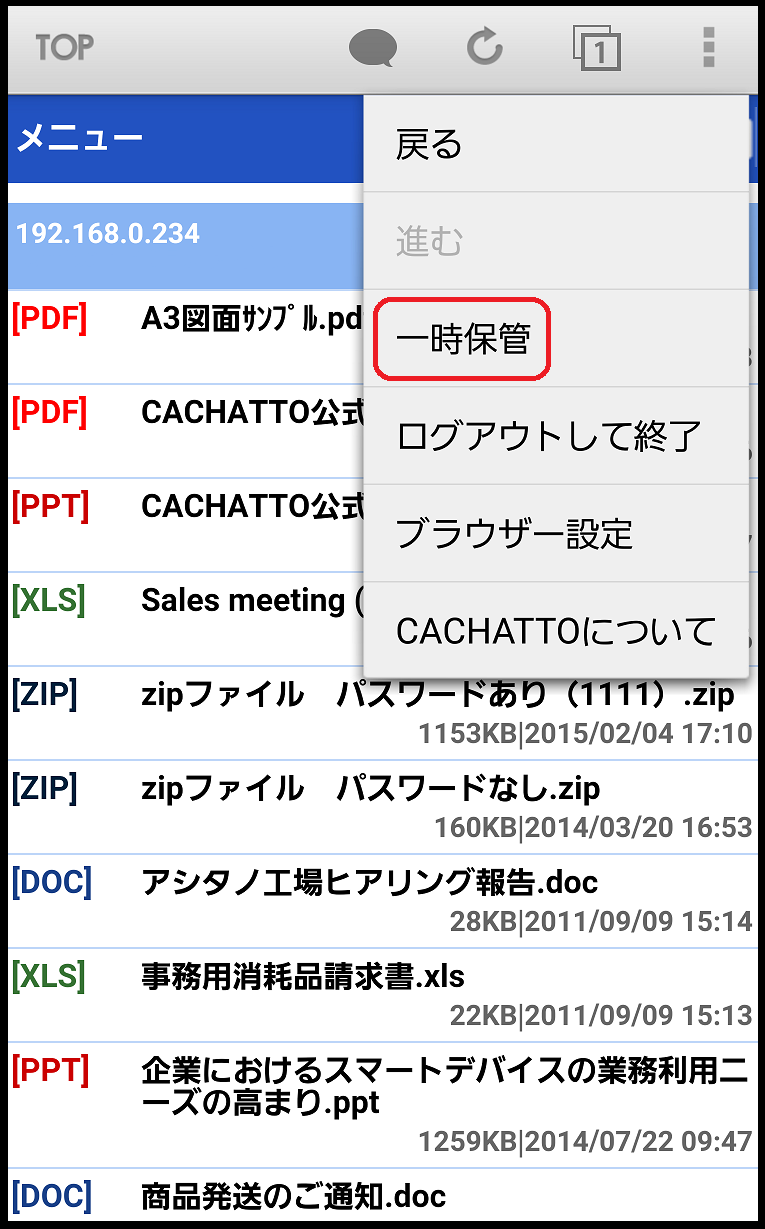
3.閲覧するファイルを選択します。
(CACHATTO PDF Readerを利用して編集したファイルには(編集済み)と記載されます)
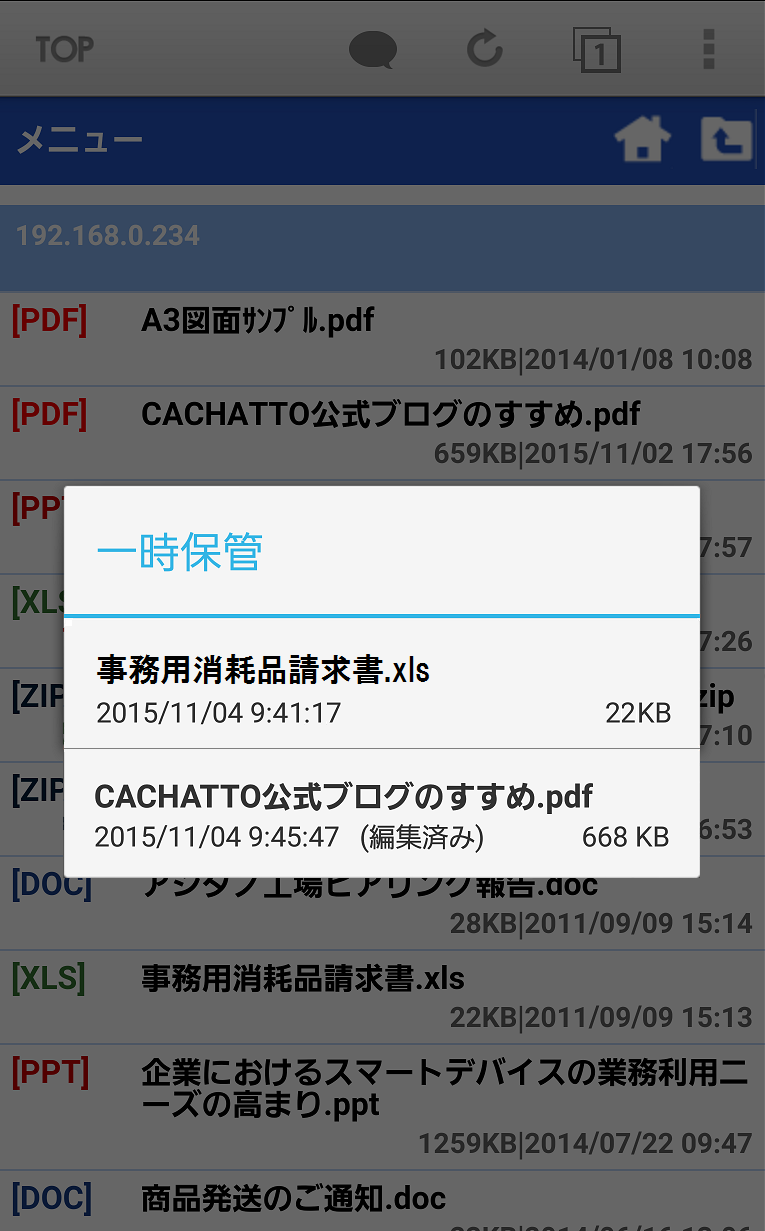
メール作成時には[ファイルを追加]→「一時保管から選択」をタップすることで添付するファイルを選択できます。
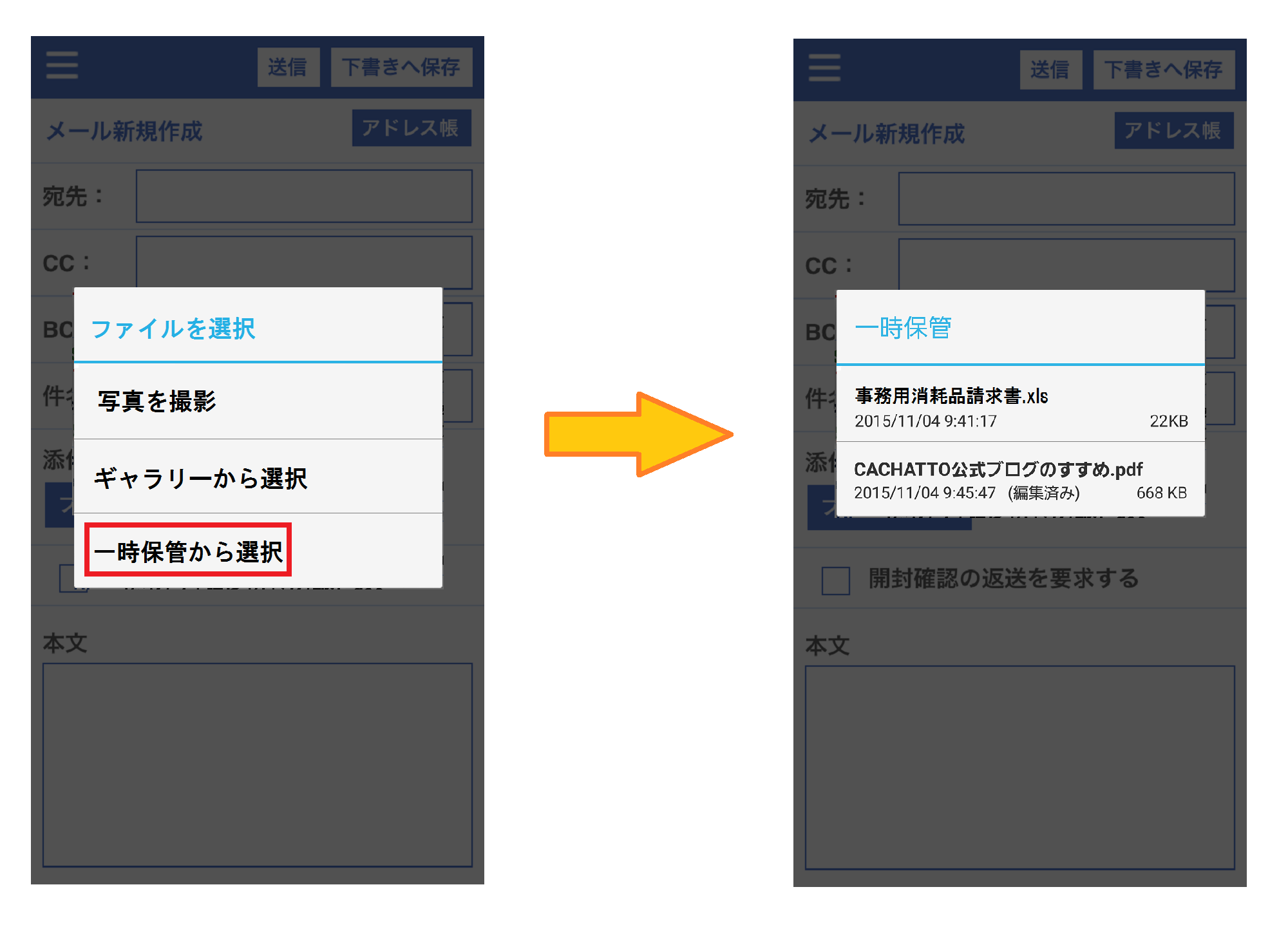
SecureBrowser for Androidを終了する際には、一時保管されたファイルは削除されるので、スマートフォンの内部にデータが残ってしまうこともありません。
最終的にファイルは削除されるとしても、CACHATTOの運用ポリシー上、ファイルの一時保管を禁止させたい場合は本機能を無効化させることも可能ですので、CACHATTOサポートセンターまでお問合せください。
ファイル閲覧時だけでなく、メールへのファイル添付操作もぜひお試しください。
また、一時保管したファイルはメール作成時に添付することも可能です。
今回は「一時保管」機能を利用したファイルの閲覧、メールへのファイル添付方法をご紹介します。
手順は以下の通りです。
1.SecureBrowser for Android上でファイルをダウンロードする
(SecureBrowser上で閲覧しようとしたファイルは自動的にダウンロード/一時保管されます。)
2.ファイルを閲覧したい時にSecureBrowser for Androidの画面右上のメニューから 一時保管 を選択します。
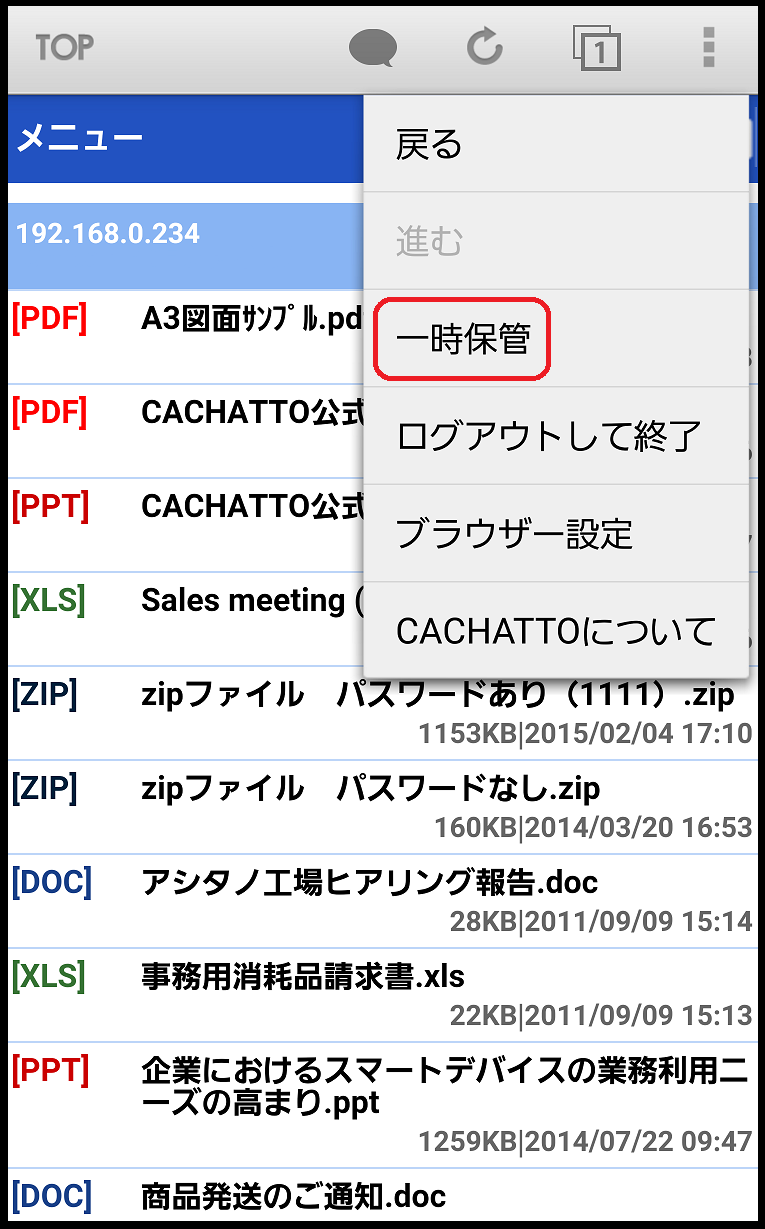
3.閲覧するファイルを選択します。
(CACHATTO PDF Readerを利用して編集したファイルには(編集済み)と記載されます)
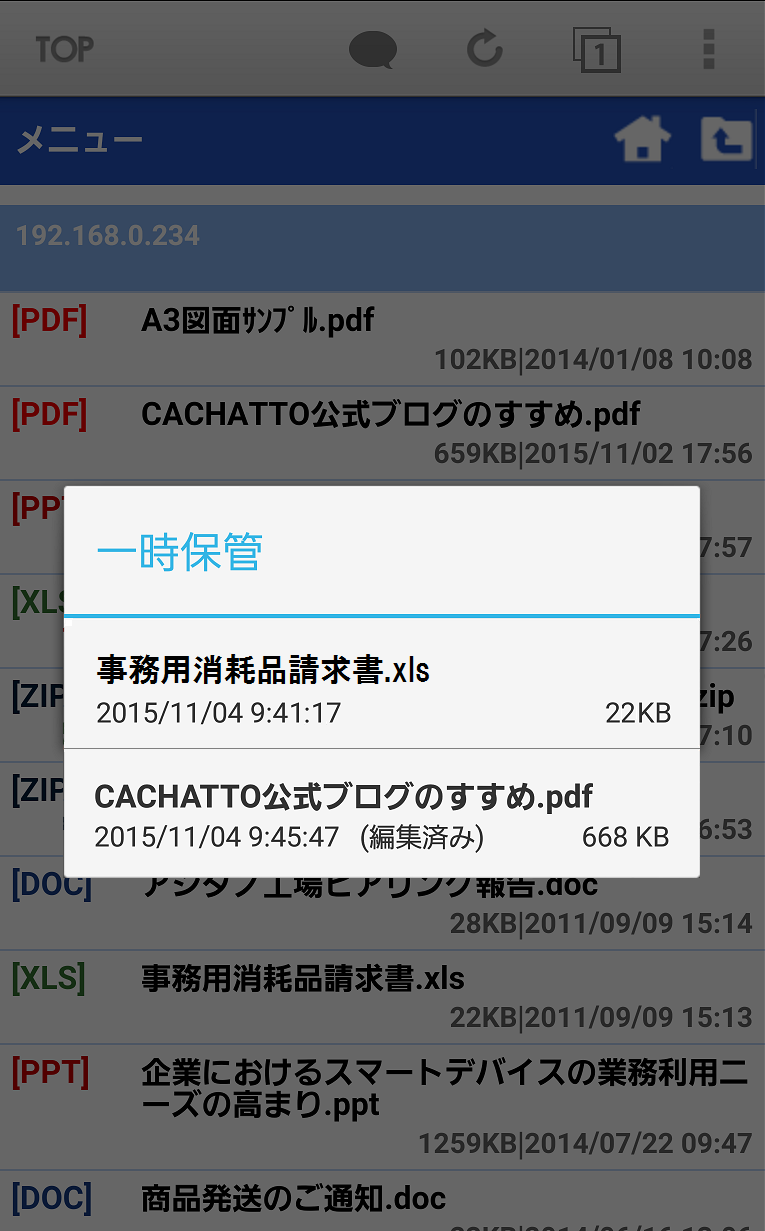
メール作成時には[ファイルを追加]→「一時保管から選択」をタップすることで添付するファイルを選択できます。
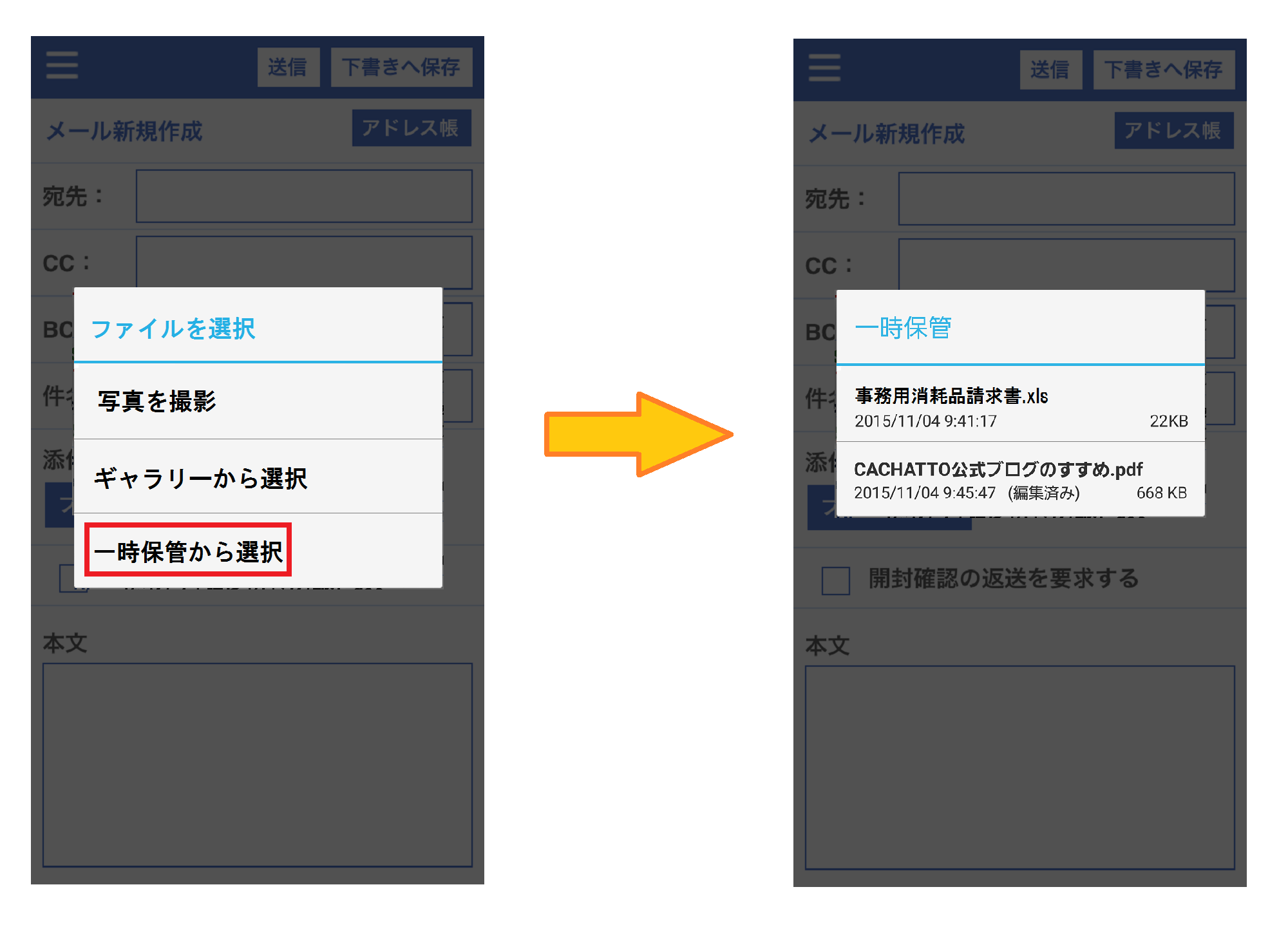
SecureBrowser for Androidを終了する際には、一時保管されたファイルは削除されるので、スマートフォンの内部にデータが残ってしまうこともありません。
最終的にファイルは削除されるとしても、CACHATTOの運用ポリシー上、ファイルの一時保管を禁止させたい場合は本機能を無効化させることも可能ですので、CACHATTOサポートセンターまでお問合せください。
ファイル閲覧時だけでなく、メールへのファイル添付操作もぜひお試しください。
関連キーワード :
CACHATTO SecureBrowser(Android)
カテゴリー: 3.CACHATTO活用提案
投稿者: TSG
(2016/06/28 16:28)
[これは便利!] Exchange/Notesご利用者様「他人スケジュールの閲覧」機能
Exchange/Notesをご利用されている企業様では、自分のスケジュールを閲覧/編集できる「スケジュール連携」機能をお使いいただけますが、実は自分のスケジュール以外にも、他の方のアカウントのスケジュールも確認できます。
(管理者様の設定によっては利用が許可されていない場合もあります。)
今回はその操作手順について紹介します。
■スマートフォン用インターフェースご利用時
1.「スケジュール」アイコンをタップし、スケジュール画面を開く
2.画面上部の「メニュー」を開き、「他人スケジュール」ボタンをタップする
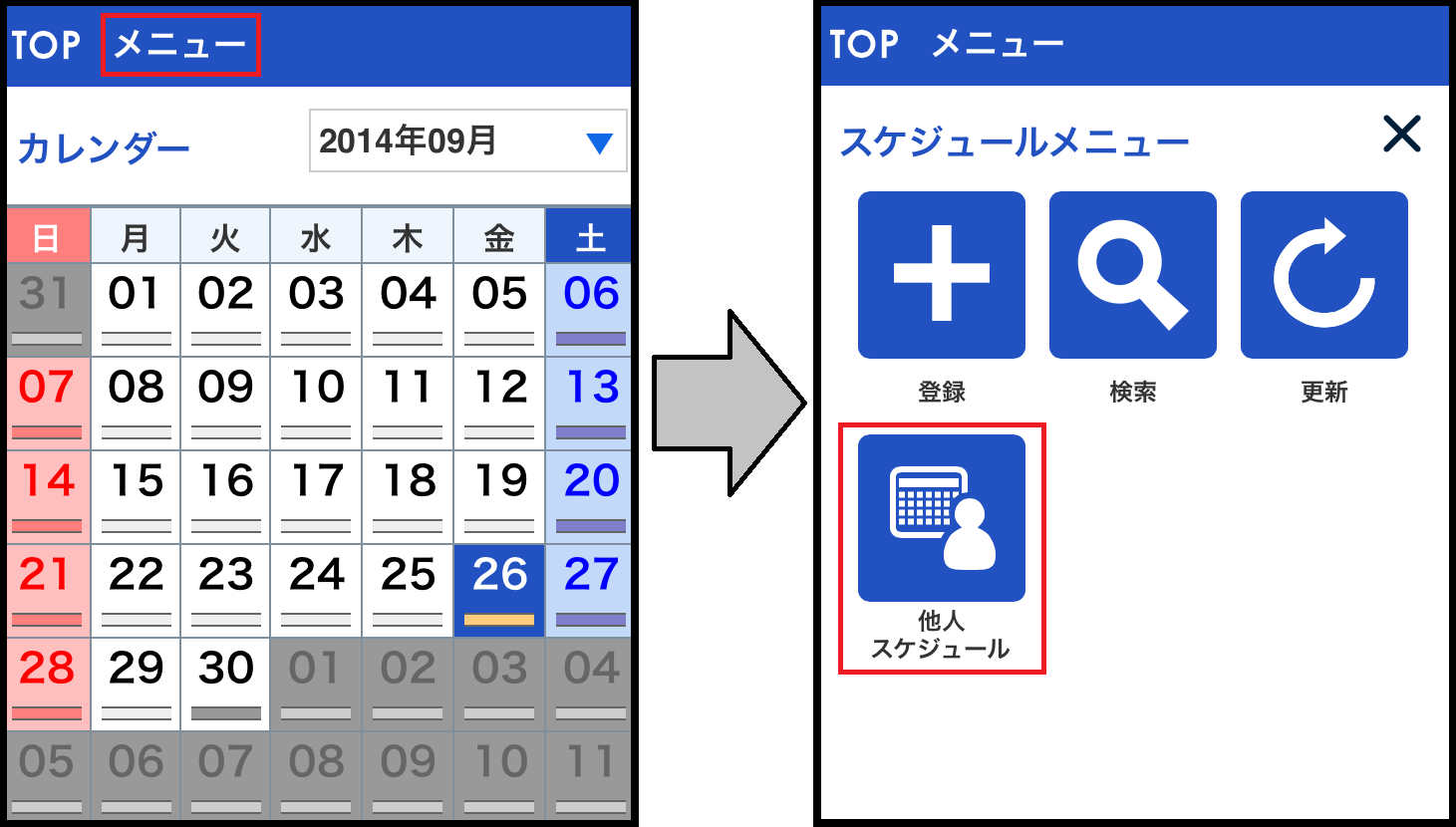
3.アカウント一覧が表示されるので、スケジュールを閲覧したいアカウントを選択する
(Exchange Onlineとの連携時は検索を一度実行することでリストが表示されます)
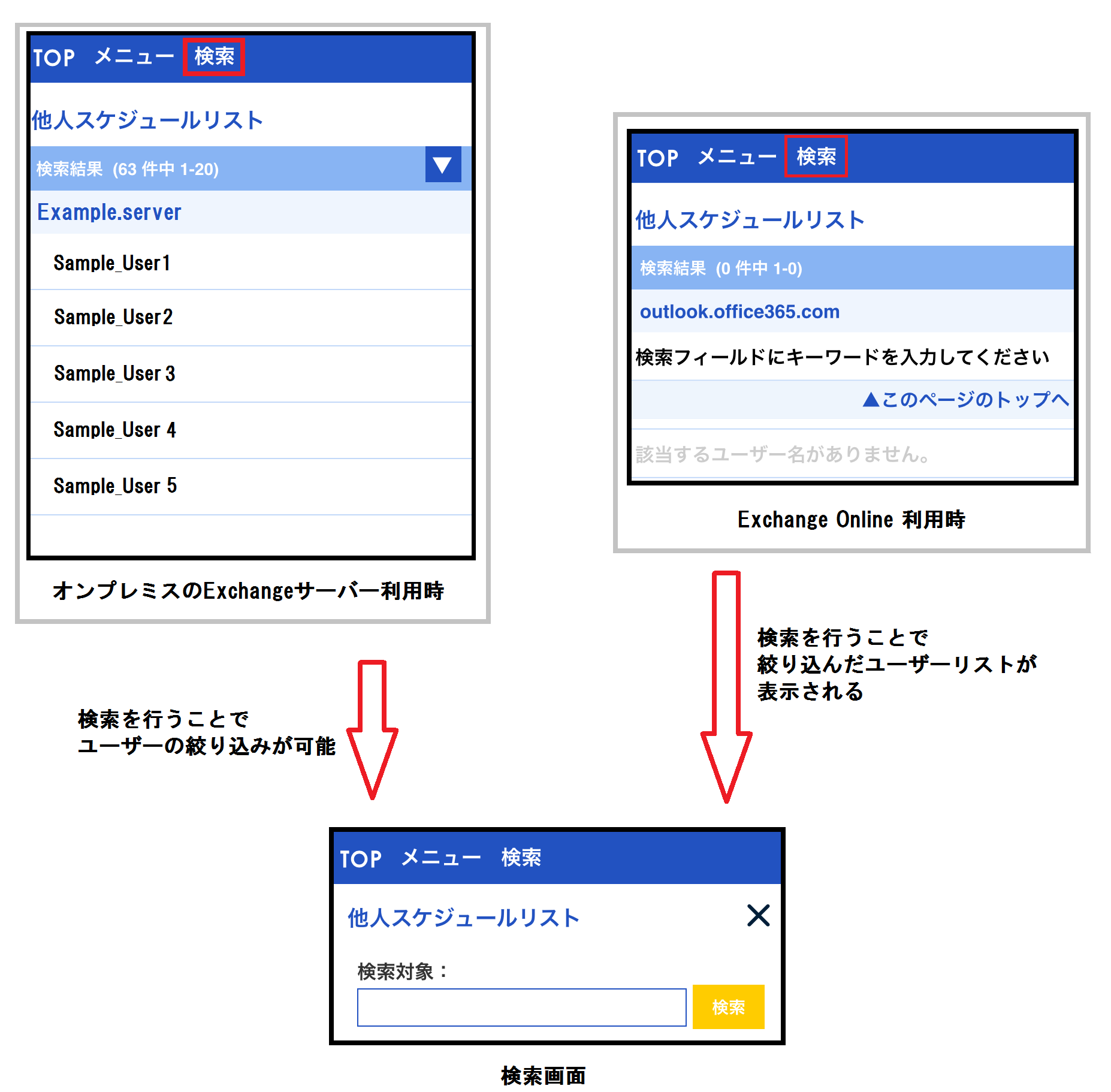
■PC/タブレット用インターフェースご利用時
1.「スケジュール」アイコンをタップし、スケジュール画面を開く
2.画面上部の「他人スケジュール」ボタンをタップする
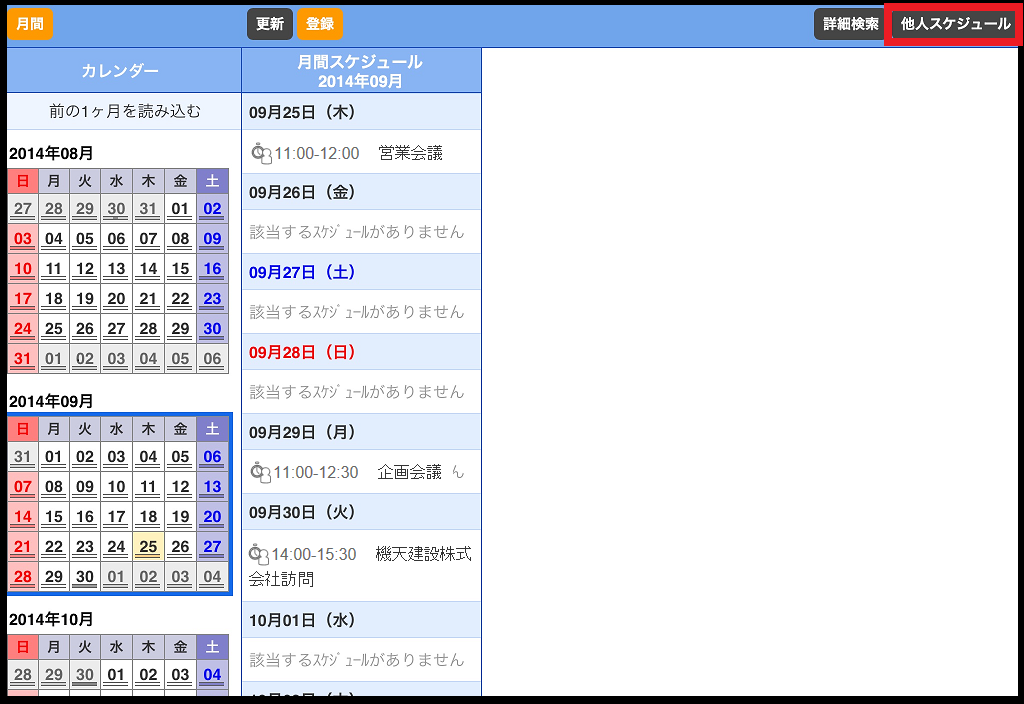
3.アカウント一覧が表示されるので、スケジュールを閲覧したいアカウントを選択する
(Exchange Onlineとの連携時は検索を一度実行することでリストが表示されます)
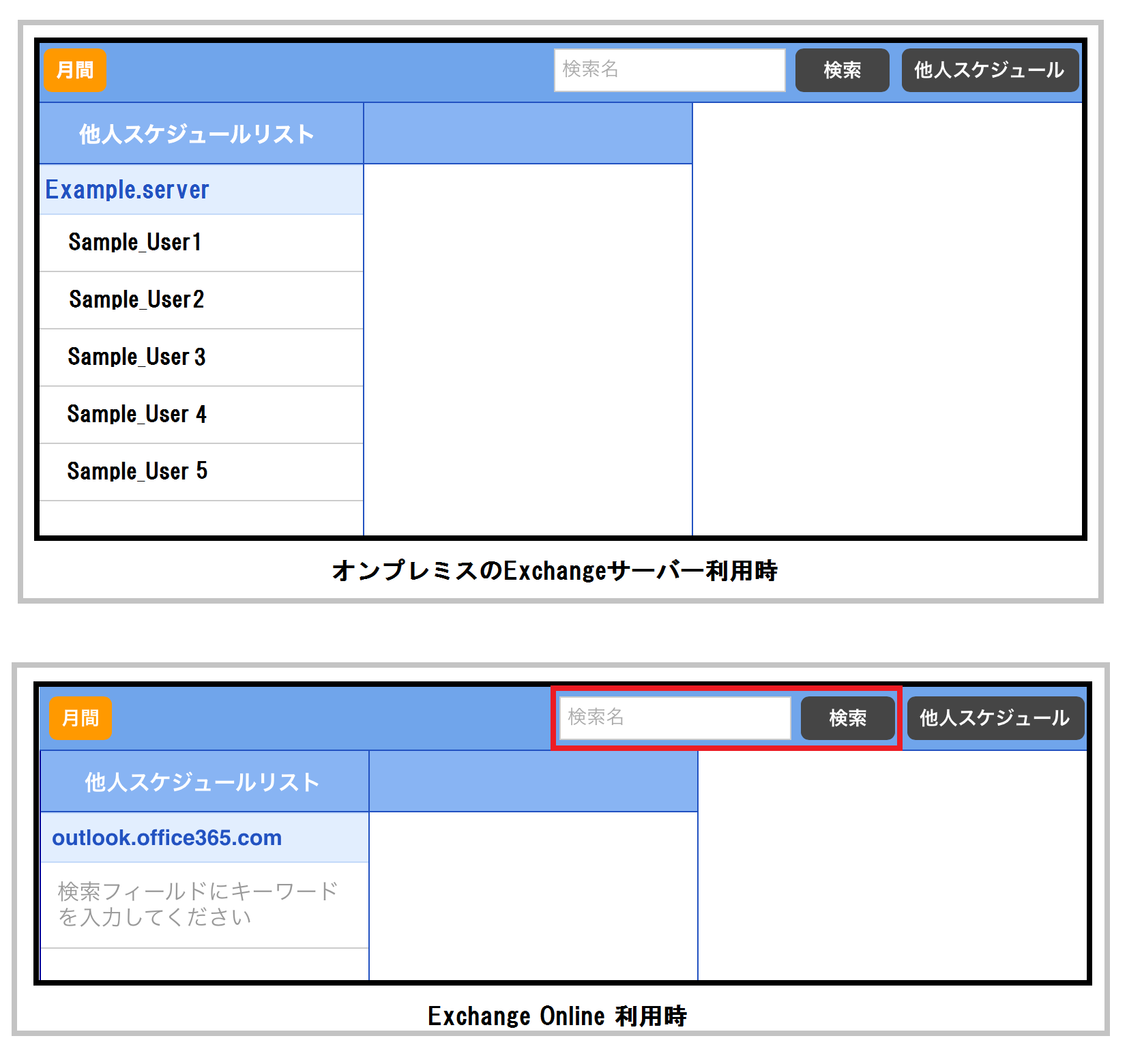
自分のスケジュール調整や、会議開催時の予定確認など、様々なケースにて本機能をご活用ください。
(管理者様の設定によっては利用が許可されていない場合もあります。)
今回はその操作手順について紹介します。
■スマートフォン用インターフェースご利用時
1.「スケジュール」アイコンをタップし、スケジュール画面を開く
2.画面上部の「メニュー」を開き、「他人スケジュール」ボタンをタップする
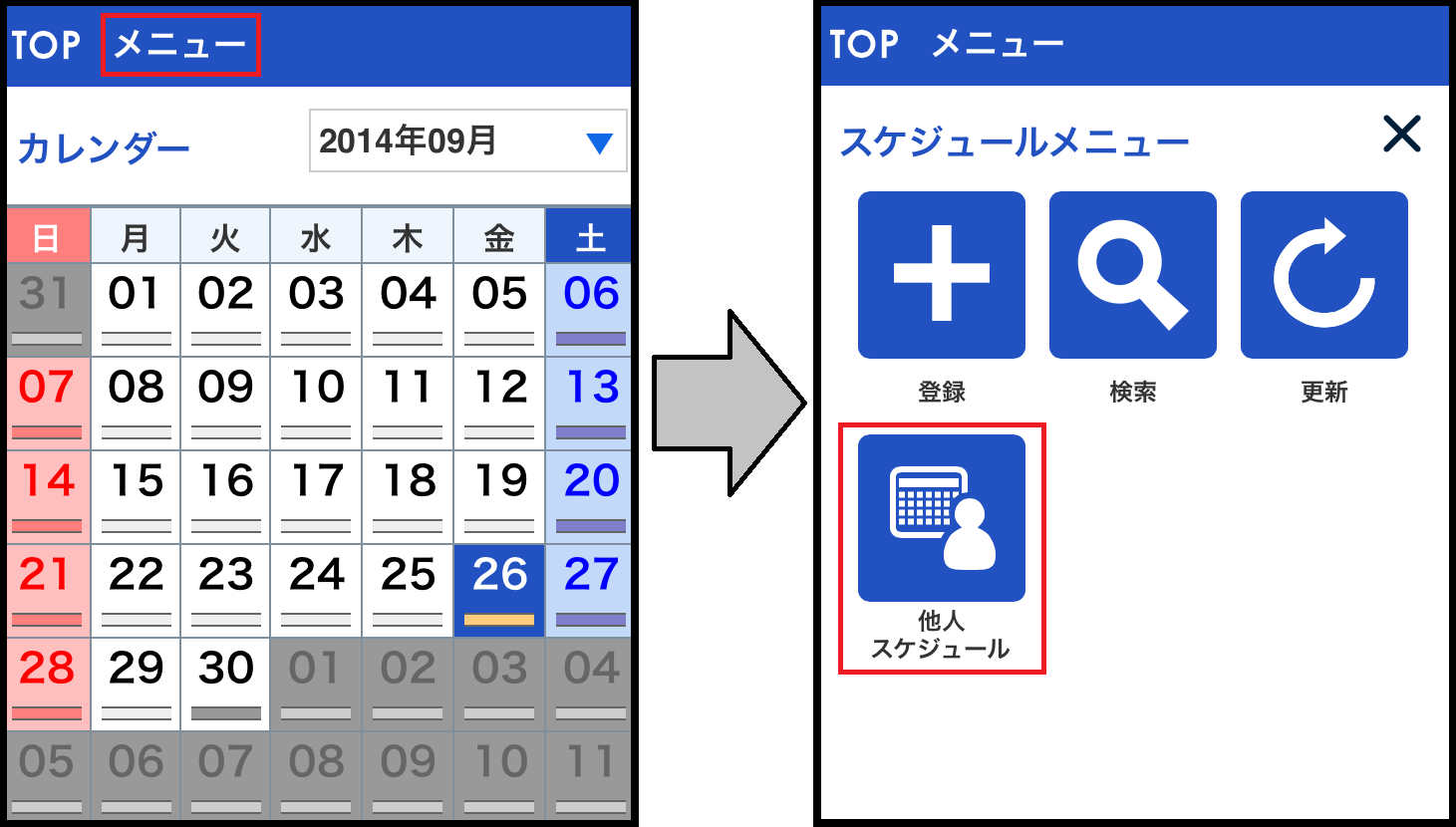
3.アカウント一覧が表示されるので、スケジュールを閲覧したいアカウントを選択する
(Exchange Onlineとの連携時は検索を一度実行することでリストが表示されます)
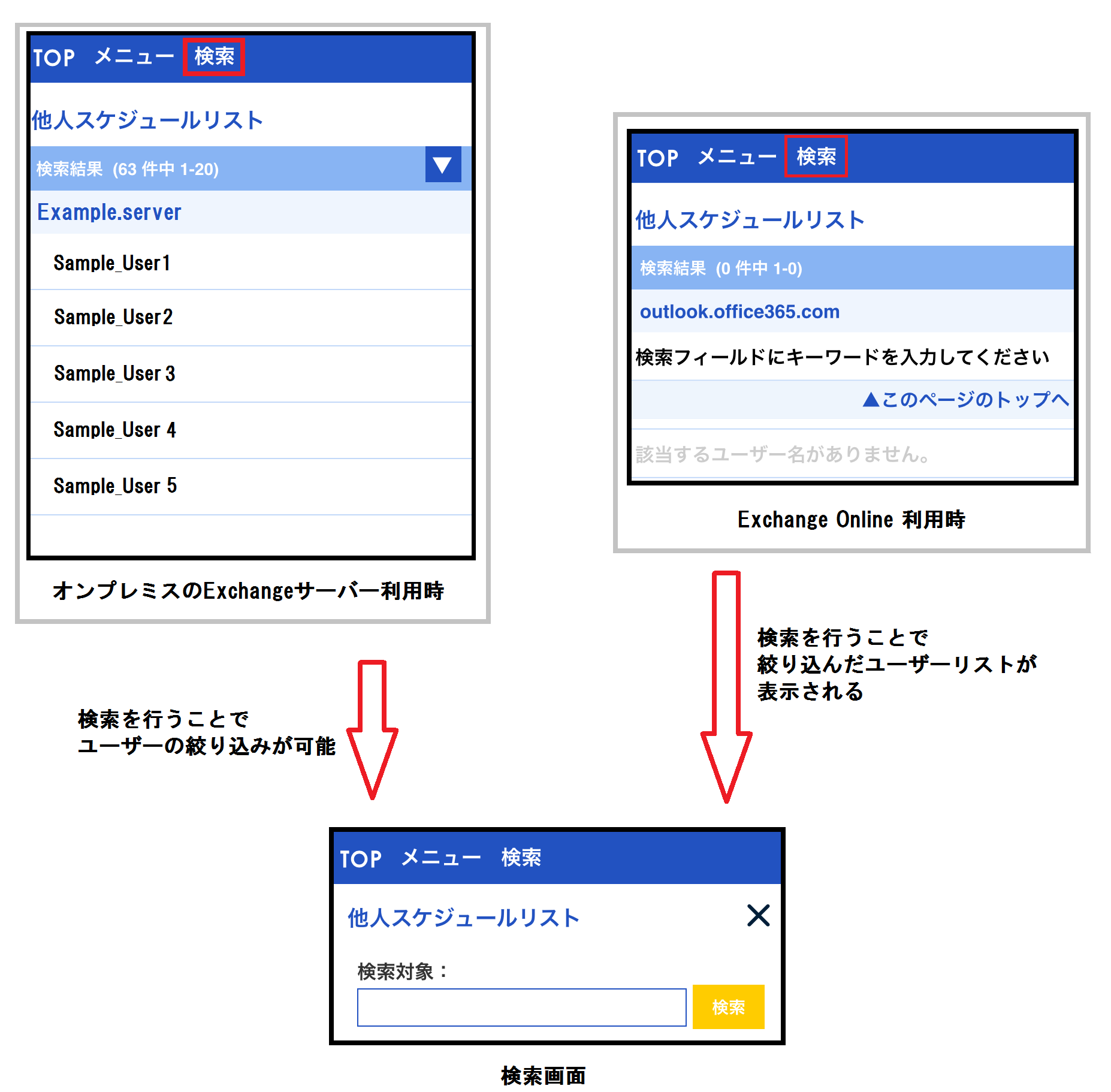
■PC/タブレット用インターフェースご利用時
1.「スケジュール」アイコンをタップし、スケジュール画面を開く
2.画面上部の「他人スケジュール」ボタンをタップする
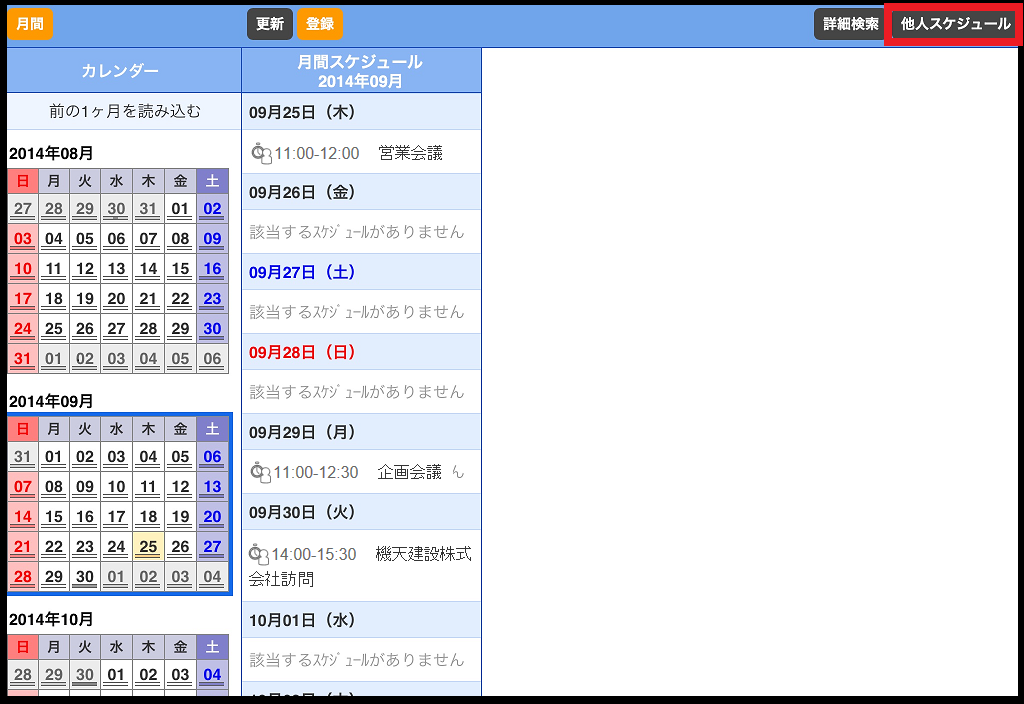
3.アカウント一覧が表示されるので、スケジュールを閲覧したいアカウントを選択する
(Exchange Onlineとの連携時は検索を一度実行することでリストが表示されます)
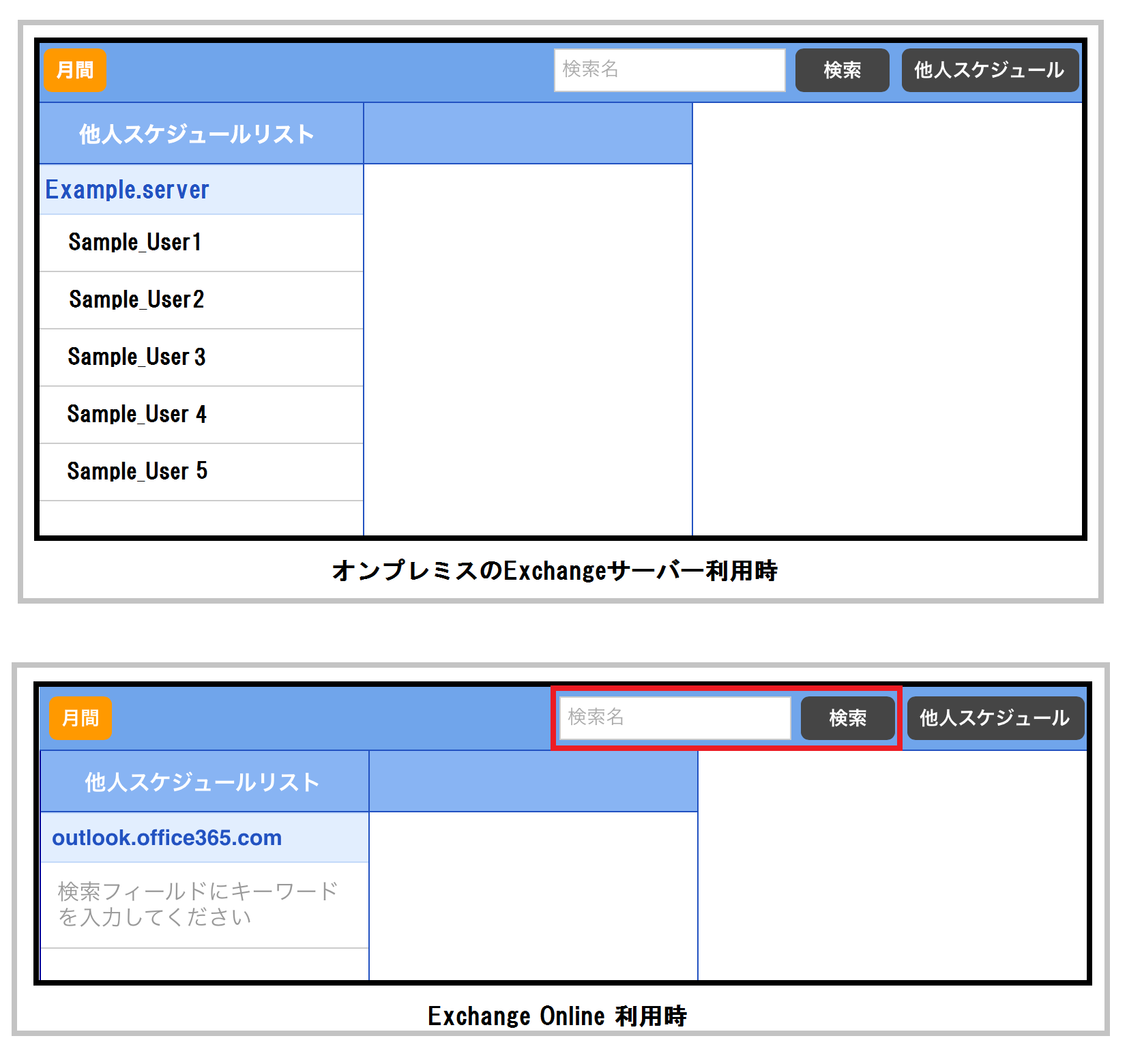
自分のスケジュール調整や、会議開催時の予定確認など、様々なケースにて本機能をご活用ください。
(関連ブログ)
・[V5.5 R4 機能紹介-1]Exchange Onlineの他人スケジュール閲覧に対応しました! (2016/03/11)
・意外と知られていないCACHATTOの機能(2)
「他人スケジュールの閲覧」 (2012/09/19)
・[V5.5 R4 機能紹介-1]Exchange Onlineの他人スケジュール閲覧に対応しました! (2016/03/11)
・意外と知られていないCACHATTOの機能(2)
「他人スケジュールの閲覧」 (2012/09/19)
カテゴリー: 3.CACHATTO活用提案
投稿者: TSG





